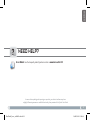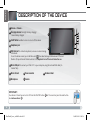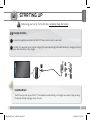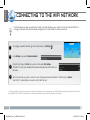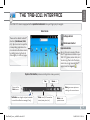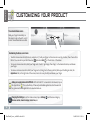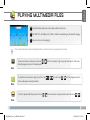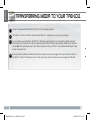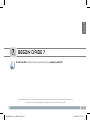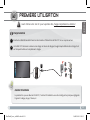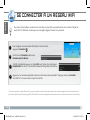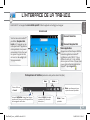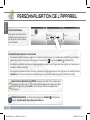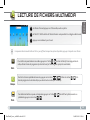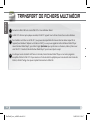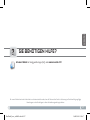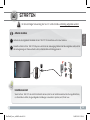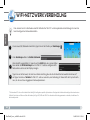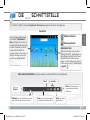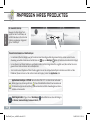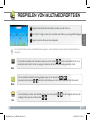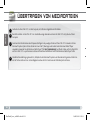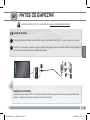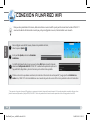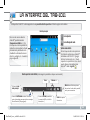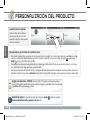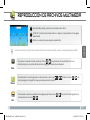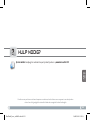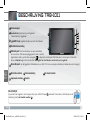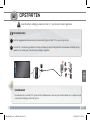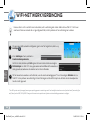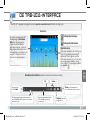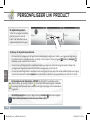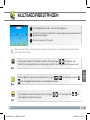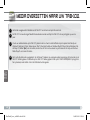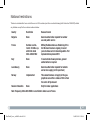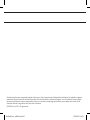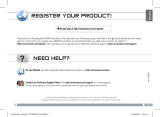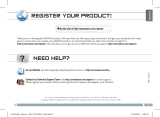Lenco Tab 1011 Le manuel du propriétaire
- Taper
- Le manuel du propriétaire
La page charge ...
La page charge ...
La page charge ...
La page charge ...
La page charge ...
La page charge ...
La page charge ...
La page charge ...
La page charge ...

?
9
Français
traNsfErriNg mEDia to your tab-1011
bEsoiN D’aiDE ?
Comme nous mettons à jour et améliorons régulièrement nos produits, le logiciel de votre appareil peut présenter une
interface ou des fonctionnalités légèrement différentes de celles décrites dans ce guide.
Sur notre site Web: Consultez la Foire Aux Questions (FAQ) sur
www.lenco.eu/tab-1011
UserGuide_Lenco_tab1011book.indd 9 24/10/2011 12:11:22

10
???
1
3
4
5
6
7
2
1
2
3
4
5
6
7
8
10
11
10
9
11
9
8
Français
DEscriPtioN DE L’aPParEiL
Volume + / Volume -
Témoin de charge : rouge : batterie en charge /
vert : batterie chargée
.
Bouton On/Off : permet d’allumer ou d’éteindre l’appareil.
Prise casque
Port USB hôte :
permet de connecter un clavier, une souris ou
une clé USB.
Allez sur l’écran d’accueil, appuyez sur
l’icône de Menu
, puis sélectionnez Paramètres/USB Mode de sélection. Si le Host Mode est désactivé,
appuyez sur la ligne
Host Mode pour l’activer. Important: désactiver le Host Mode après utilisation.
Port micro-USB :
permet de connecter votre TAB-1011 à un ordinateur, à l’aide du câble USB fourni (pour
transférer des fichiers)
.
Lecteur de cartes Connecteur d’alimentation Réinitialisation de l’appareil
Micro-SD
Microphone intégré Caméra
IMPORTANT:
Votre produit ne réagit plus. Vous pouvez l’arrêter en actionnant pendant 10 secondes le bouton ON/OFF
3
ou en
utilisant le bouton de réinitialisation (reset). Voir Réinitialisation de l’appareil
9
.
UserGuide_Lenco_tab1011book.indd 10 24/10/2011 12:11:29

11
1
2
▲
!
1
EUR
US
UK
Français
PrEmièrE utiLisatioN
Assistant d’installation
La première fois que vous allumez la TAB-1011, l’assistant d’installation vous aide à configurer les principaux réglages de
l’appareil : la langue, le pays, l’heure, etc.
Avant d’utiliser votre TAB-1011 pour la première fois, chargez complètement sa batterie !
Charger la batterie
Branchez le câble d’alimentation fourni sur le connecteur d’alimentation du TAB-1011 et sur une prise secteur.
Votre TAB-1011 s’allume et commence à se charger. Le témoin de charge est rouge lorsque la batterie est en charge. Il est
vert lorsque la batterie est complètement chargée.
Volume + / Volume -
Témoin de charge : rouge : batterie en charge /
vert : batterie chargée
.
Bouton On/Off : permet d’allumer ou d’éteindre l’appareil.
Prise casque
Port USB hôte :
permet de connecter un clavier, une souris ou
une clé USB.
Allez sur l’écran d’accueil, appuyez sur
l’icône de Menu , puis sélectionnez Paramètres/USB Mode de sélection.
Si le Host Mode est désactivé,
appuyez sur la ligne
Host Mode pour l’activer. Important: désactiver le Host Mode après utilisation.
Port micro-USB :
permet de connecter votre TAB-1011 à un ordinateur, à l’aide du câble USB fourni (pour
transférer des fichiers)
.
Lecteur de cartes Connecteur d’alimentation Réinitialisation de l’appareil
Micro-SD
Microphone intégré Caméra
UserGuide_Lenco_tab1011book.indd 11 24/10/2011 12:11:35

12
1
2
3
4
www
Français
sE coNNEctEr à uN résEau Wifi
Pour suivre cette procédure, vous devez vous situer dans une zone WiFi vous permettant de vous connecter. Chaque fois
que la TAB-1011 détectera un réseau que vous avez déjà configuré, il tentera de s’y connecter.
* Pour vous connecter à un réseau WiFi ouvert, il n’est pas nécessaire de saisir les informations réseau. Pour un réseau protégé, vous devrez soit entrer une clé
(une suite de chiffres et/ou de lettres) du type WEP, WPA ou WPA2. Pour obtenir les paramètres de connexion exacts, contacter le fournisseur d’accès à Internet.
Pour configurer un nouveau réseau WiFi, allez sur l’écran d’accueil,
appuyez sur
Paramètres .
Dans l’écran des
Paramètres, sélectionnez
Connexions sans fil & Réseaux.
Si le WiFi est désactivé, appuyez sur la ligne
Wi-Fi pour l’activer. Puis, sélectionnez
Paramètres Wi-Fi. La TAB-1011 recherche les réseaux WiFi disponibles et les affiche.
Appuyez sur l’un des réseaux disponibles, saisissez les informations réseau demandées* et appuyez ensuite sur
Se conecter.
Votre
TAB-1011
se connecte alors à ce point d’accès WiFi.
UserGuide_Lenco_tab1011book.indd 12 24/10/2011 12:11:36

13
▼
▼
▼
▼
▼▼
Français
Partie supérieure de l’interface (varie selon votre position dans l’interface)
Retour à l’écran
d’Accueil
Retour à l’écran
précédent
Menu : vous donne accès aux
options de menu disponibles.
Votre TAB-1011 est équipé d’un écran tactile capacitif. Utiliser la pulpe de votre doigt pour naviguer.
Icônes de Statut : (état de la
connexion WiFi, niveau de
batterie, etc.)
Icônes de Notification : faites glisser la barre
supérieure de l’écran vers le bas pour afficher
les messages de notification.
Ecran d’accueil
Voici les raccourcis Android™
par défaut (
Navigateur Web,
E-mail, etc.). Appuyez sur une
icône pour ouvrir l’application
correspondante. Vous pouvez
personnaliser l’écran d’accueil
en ajoutant/supprimant des
raccourcis et des widgets, etc.
Voir page suivante.
Bouton applications
Appuyez sur cette icône pour afficher
toutes les applications Android™
installées sur votre TAB-1011 (jeux,
différents outils, etc.). Il est possible
de les copier sur l’écran d’accueil. Vous
pouvez obtenir d’autres applications
Android™ depuis AppsLib
.
Heure Volume -/+
Raccourci Paramètres
Raccourci Navigateur Web
L’iNtErfacE DE La tab-1011
UserGuide_Lenco_tab1011book.indd 13 24/10/2011 12:11:45

14
Français
Personnalisation des éléments de l’écran d’accueil
- Pour ajouter un élément (raccourci, widget, etc.), maintenez votre doigt appuyé sur un emplacement vide de l’écran, puis choisissez
parmi la liste d’options. Vous pouvez aussi appuyer sur l’icône de Menu
et sélectionner Ajouter , en bas de l’écran.
- Pour déplacer un élément, maintenez votre doigt appuyé dessus jusqu’à ce qu’il s’agrandisse, faites-le glisser vers l’emplacement
souhaité, et relâchez votre doigt.
- Pour supprimer un élément de l’écran d’accueil, maintenez votre doigt appuyé dessus, faites-le glisser vers la corbeille (le bouton
Applications
, sur la droite, se transforme en corbeille lorsque vous maintenez un élément appuyé) et relâchez votre doigt.
Modification des paramètres : Sur l’écran d’accueil, appuyez sur Paramètres et choisissez une
catégorie :
Connexions sans fil, Sons et affichage, Date et heure, etc.
L’écran d’accueil étendu
Faites glisser votre doigt horizon-
talement sur l’écran pour aller sur
le côté gauche ou droit de l’écran
d’accueil étendu.
Ajouter d’autres d’applications avec APPSLIB : Connectez votre TAB-1011 à un réseau WiFi,
puis appuyez sur l’icône AppsLib
. Ce portail de téléchargement vous propose des milliers
d’applications gratuites et payantes: jeux, outils pratiques. Choisissez une application et
téléchargez-la.
PErsoNNaLisatioN DE L’aPParEiL
UserGuide_Lenco_tab1011book.indd 14 24/10/2011 12:11:46

15
1
2
3
Français
LEcturE DE ficHiErs muLtiméDia
Sur l’écran d’accueil, appuyez sur l’icône vidéo, audio ou photo.
La TAB-1011 afche la liste de chiers/dossiers correspondant à la catégorie sélectionnée.
Appuyez sur un élément pour l’ouvrir.
Uniquement dans les modes Vidéo et Photo : pour afficher/masquer les options disponibles, appuyez n’importe où sur l’écran.
Pour mettre en pause/relancer une vidéo, appuyez sur l’icône
/
(en bas de l’écran). Pour naviguer dans la
vidéo, utilisez la barre de progression (en bas de l’écran) et faites-la glisser jusqu’à la zone désirée.
Pour lire la chanson précédente/suivante, appuyez sur les icônes
/ . Utilisez les icônes / et la
barre de progression de la même façon que dans le lecteur vidéo (voir ci-dessus).
Pour démarrer/mettre en pause un diaporama, appuyez sur l’icône
/
. Pour afcher la photo suivante ou
précédente, appuyez sur les icônes
/ .
Vidéo
Musique
Photo
UserGuide_Lenco_tab1011book.indd 15 24/10/2011 12:11:46

16
Français
traNsfErt DE ficHiErs muLtiméDia
Connectez le câble USB fourni à votre TAB-1011 et à un ordinateur allumé.
La TAB-1011 s’allume. Après quelques secondes, la TAB-1011 apparaît sous la forme d’une icône sur votre ordinateur.
Pour transférer vos fichiers sur la TAB-1011, vous pouvez les copier/coller directement dans les dossiers respectifs de
l’appareil (avec Windows® Explorer ou le Finder sur Mac®), ou vous pouvez également utiliser Windows Media® Player.
Lancez Windows Media Player®, puis utilisez l’onglet
Synchroniser pour synchroniser vos chansons, vidéos et photos avec
votre TAB-1011. Consultez l’aide de Windows Media Player® pour en savoir plus à ce sujet.
Une fois que tous les transferts de fichiers sont terminés, fermez Windows Media® Player ou tout autre programme
susceptible d’utiliser la TAB-1011. Cliquez ensuite sur l’icône de retrait du périphérique en toute sécurité dans la barre des
tâches, à côté de l’horloge. Vous pouvez à présent déconnecter le câble USB.
2
3
4
1
UserGuide_Lenco_tab1011book.indd 16 24/10/2011 12:11:47
La page charge ...
La page charge ...
La page charge ...
La page charge ...
La page charge ...
La page charge ...
La page charge ...
La page charge ...
La page charge ...
La page charge ...
La page charge ...
La page charge ...
La page charge ...
La page charge ...
La page charge ...
La page charge ...
La page charge ...
La page charge ...
La page charge ...
La page charge ...
La page charge ...
La page charge ...
La page charge ...
La page charge ...
La page charge ...
La page charge ...
-
 1
1
-
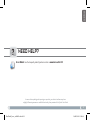 2
2
-
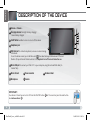 3
3
-
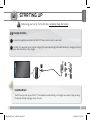 4
4
-
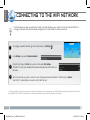 5
5
-
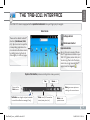 6
6
-
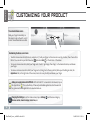 7
7
-
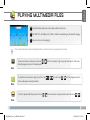 8
8
-
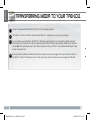 9
9
-
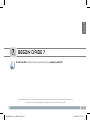 10
10
-
 11
11
-
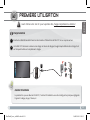 12
12
-
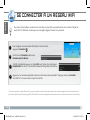 13
13
-
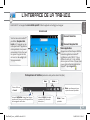 14
14
-
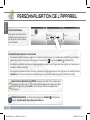 15
15
-
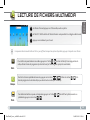 16
16
-
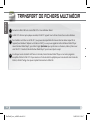 17
17
-
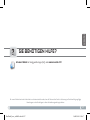 18
18
-
 19
19
-
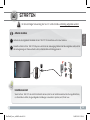 20
20
-
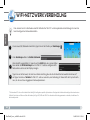 21
21
-
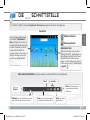 22
22
-
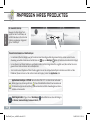 23
23
-
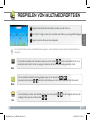 24
24
-
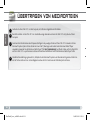 25
25
-
 26
26
-
 27
27
-
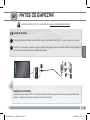 28
28
-
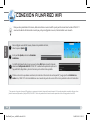 29
29
-
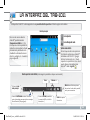 30
30
-
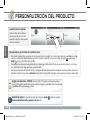 31
31
-
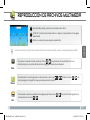 32
32
-
 33
33
-
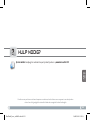 34
34
-
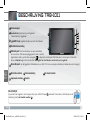 35
35
-
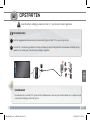 36
36
-
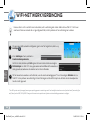 37
37
-
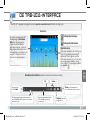 38
38
-
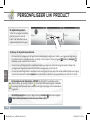 39
39
-
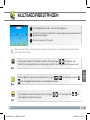 40
40
-
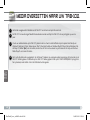 41
41
-
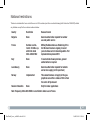 42
42
-
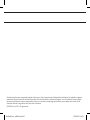 43
43
Lenco Tab 1011 Le manuel du propriétaire
- Taper
- Le manuel du propriétaire
dans d''autres langues
- English: Lenco Tab 1011 Owner's manual
- español: Lenco Tab 1011 El manual del propietario
- Deutsch: Lenco Tab 1011 Bedienungsanleitung
- Nederlands: Lenco Tab 1011 de handleiding
Documents connexes
Autres documents
-
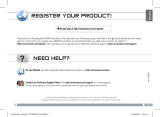 Arnova 7 Le manuel du propriétaire
Arnova 7 Le manuel du propriétaire
-
Archos 501714 Manuel utilisateur
-
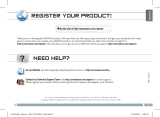 Arnova 10 G2 Mode d'emploi
Arnova 10 G2 Mode d'emploi
-
Archos Arnova 7 G2 Le manuel du propriétaire
-
Archos Arnova 9 G2 Le manuel du propriétaire
-
Archos Arnova 8 G2 Le manuel du propriétaire
-
Archos 70 Internet Tablet Manuel utilisateur
-
 Mode d'Emploi pdf Archos 70 Manuel utilisateur
Mode d'Emploi pdf Archos 70 Manuel utilisateur
-
Archos 7 Home Tablet Manuel utilisateur